Ajout d'un nouveau KPI à un diagramme KPI
Un seul diagramme KPI peut afficher plusieurs KPI. Les valeurs de performance affichées dans les mosaïques de KPI peuvent différer d'un KPI à l'autre. Lorsque vous ajoutez un nouveau KPI à un diagramme KPI, définissez les valeurs à surveiller dans les mosaïques ainsi que les catégories.
Pourquoi et quand exécuter cette tâche
Les valeurs d'un indicateur de performance clé sont affichées dans des mosaïques, chaque mosaïque représentant une certaine catégorie (Boston dans cet exemple).
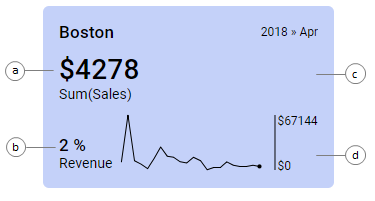
- afficher une valeur principale, qui montre la mesure la plus récente d'un certain facteur (a). Ce qui est mesuré est affiché sous la valeur.
- afficher une valeur comparative à laquelle la valeur principale est comparée ou évaluée (b). Par exemple, comparer la valeur réelle avec une cible ou avec une valeur correspondante pour une autre période. Ce qui est mesuré est également affiché ici.
- utiliser les couleurs d'arrière-plan des mosaïques pour indiquer le niveau de performance actuel (c). Il est possible de configurer des règles de coloration. Elles peuvent, par exemple, contenir des valeurs de seuil par rapport auxquelles la valeur principale actuelle est évaluée. En fonction des résultats de l'évaluation, l'arrière-plan des mosaïques se colore de manière différente.
- afficher une ligne de tendance indiquant la valeur principale dans le temps (d). Le point qui termine une ligne de tendance indique la valeur actuelle. Les lignes de tendance peuvent être agrémentées d'une échelle affichant la plage verticale.
Avant de commencer
Procédure
Résultats
- Exemple simple d'un KPI
Les principes de création d'un KPI (Indicateur clé de performance) sont expliqués dans cet exemple. - KPI affichant le bénéfice absolu et relatif
L'exemple suivant illustre comment créer un KPI qui indique le bénéfice absolu et relatif dans les mosaïques. Le point de départ est une table de données qui contient des colonnes comportant des chiffres de ventes et d'achats pour une quantité de produits. Pour extraire ces valeurs de KPI, des expressions personnalisées sont utilisées sur les axes de KPI.
Sujet parent : Diagramme KPI